شراء الأفلام وبرامج التلفزيون أو استئجارها في متجر Apple TV
متجر Apple TV في تطبيق Apple TV هو وجهتك المتكاملة لتصفح مجموعة متنوعة من الأفلام وبرامج التلفزيون وشرائها واستئجارها.
بمجرد عثورك على شيء تريد مشاهدته، يمكنك شرائه أو استئجاره (إذا كان فيلمًا) أو اختيار كيفية مشاهدته إذا كان متاحًا على العديد من القنوات والتطبيقات. وفي حالة كان متاحًا لبدء تشغيله على الفور، فستحصل على القناة أو التطبيق الافتراضي الذي يتيح لك مشاهدته بالإصدار الأعلى جودة.
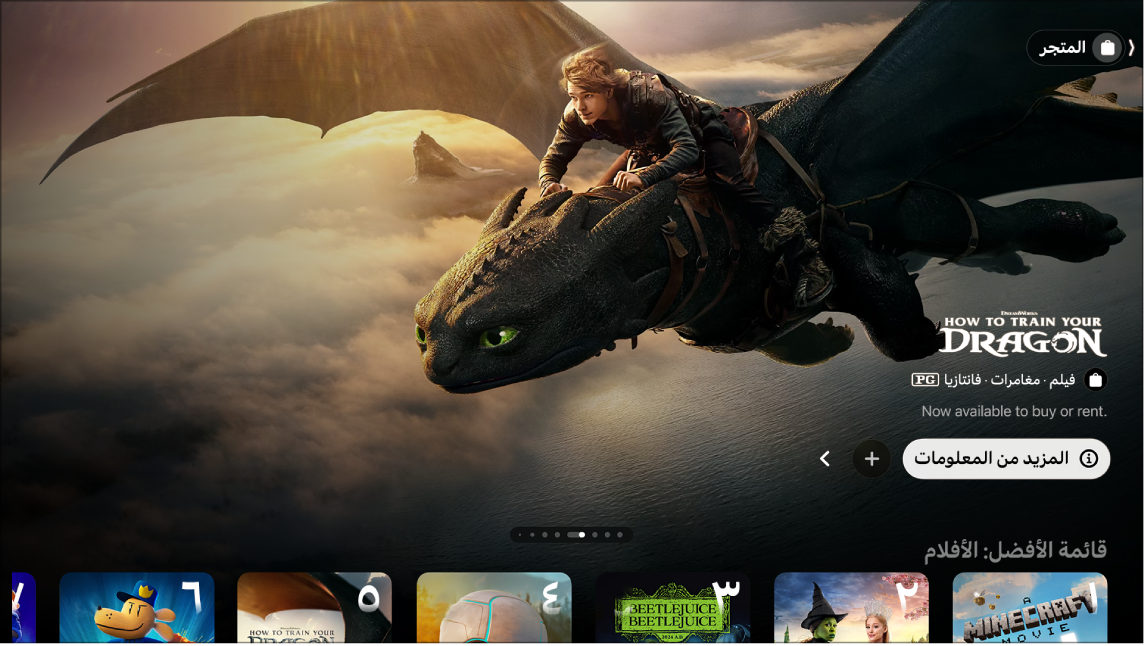
تلميح: لطلب إدخال كلمة سر ملف تعريف المستخدم قبل إجراء عمليات الشراء، انتقل إلى الإعدادات ![]() على Apple TV 4K، ثم انتقل إلى ملفات التعريف والحسابات > [ملف التعريف] > المشتريات.
على Apple TV 4K، ثم انتقل إلى ملفات التعريف والحسابات > [ملف التعريف] > المشتريات.
استعراض الأفلام وبرامج التلفزيون في متجر Apple TV
انتقل إلى تطبيق Apple TV
 على Apple TV 4K.
على Apple TV 4K.افتح الشريط الجانبي، ثم حدد المتجر.
قم بأي مما يلي:
يمكنك تصفح العناصر المميزة في الجزء العلوي من شاشة المتجر من خلال الضغط على
 للتنقل بين العناصر. حرِّك لليمين على لوحة النقر أو سطح اللمس للرجوع.
للتنقل بين العناصر. حرِّك لليمين على لوحة النقر أو سطح اللمس للرجوع.انتقل لأسفل لرؤية أفضل المخططات والإصدارات الجديدة والصفقات الرائعة والمزيد، ثم انتقل إلى اليسار أو اليمين لعرض الخيارات المتاحة.
تلميح: عند تصفح صف، يمكنك التمرير إلى أعلى لتمييز عنوان الصف، ثم تحديده لعرض كل العناصر في تلك الفئة أو لعرض المزيد من المعلومات حول المجموعة.
حدّد عنصرًا لمشاهدة المعاينات والتصنيفات والأوصاف ومعلومات المشاهدة.
شراء فيلم أو استئجاره
عند تحديد فيلم، تظهر شاشة جديدة بها تصنيفات وأوصاف ومعلومات مشاهدة، بما فيها جميع الطرق التي يمكنك من خلالها مشاهدة الفيلم على Apple TV 4K.
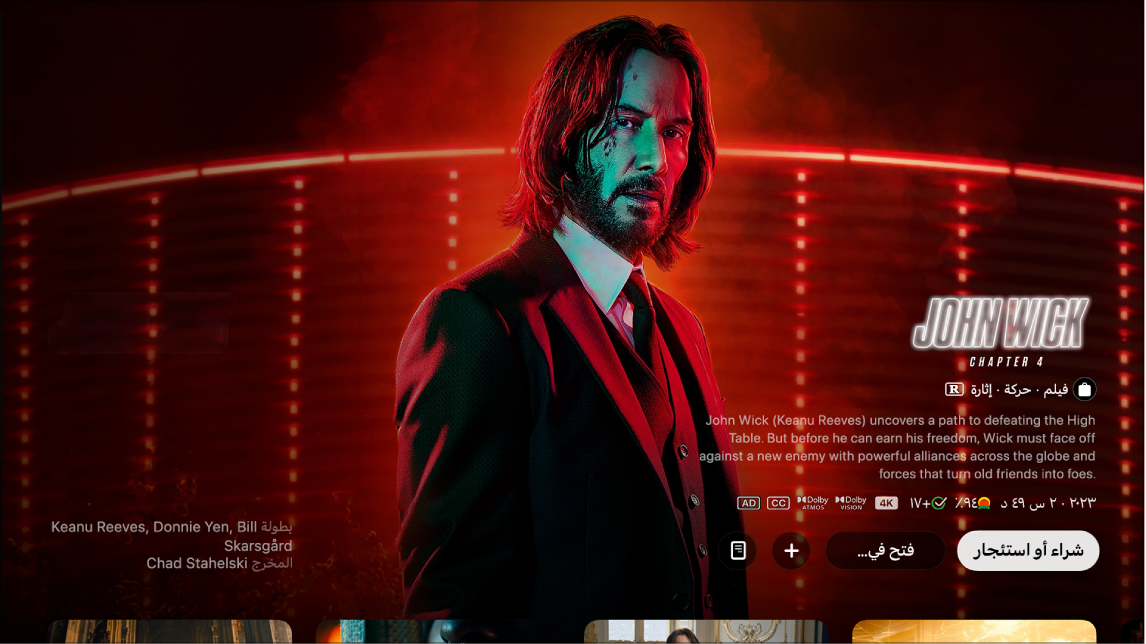
انتقل إلى تطبيق Apple TV
 على Apple TV 4K.
على Apple TV 4K.افتح الشريط الجانبي، ثم حدد المتجر.
حدد فيلمًا، ثم قم بأي مما يلي:
مشاهدة معاينة فيلم مجانية بملء الشاشة: في حالة توفر معاينة، يبدأ تشغيلها تلقائيًا في الخلفية. لمشاهدة المعاينة في وضع ملء الشاشة، حرك لأعلى على لوحة النقر أو سطح اللمس على الريموت، أو اضغط على الجانب العلوي لحلقة لوحة النقر (الريموت الفضي فقط).
تشغيل الفيلم: إذا كان الفيلم متوفرًا بالفعل للمشاهدة، فحدد تشغيل لبدء مشاهدته على الفور.
شراء فيلم أو استئجاره: حدّد شراء أو استئجار، ثم حدّد الخيار الذي تريده وأكّد عملية الشراء أو الاستئجار.
ملاحظة: بعد استئجار فيلم، يكون لديك 30 يومًا لبدء مشاهدته. بمجرد بدء مشاهدته، يمكنك تشغيله قدر ما تريد خلال 48 ساعة. أثناء فترة الاستئجار، يمكنك تنزيل الفيلم المستأجر على أحد الأجهزة في أي وقت، كما يمكنك إجراء تدفق له على جهاز آخر. على سبيل المثال، يمكنك بدء مشاهدة الفيلم الذي قمت بتنزيله على iPhone، ثم إنهاء مشاهدته لاحقًا على Apple TV 4K. بمجرد انتهاء الوقت، لا يصبح الفيلم متوفرًا.
فتح الفيلم في تطبيق آخر: حدد فتح في أو جرب [اسم التطبيق]. في حالة عدم توفر تطبيق على الفور، اتبع الإرشادات التي تظهر على الشاشة لتثبيته والاتصال به. قد تتطلب بعض التطبيقات اشتراكًا.
إذا كانت هذه هي المرة الأولى التي تستخدم فيها تطبيقًا يتطلب اشتراك كبل أو قمر صناعي، فقد تحتاج إلى إدخال بيانات اعتماد مزوِّد خدمة التلفزيون (انظر إعداد تسجيل الدخول الموحد من خلال مزوِّد خدمة التلفزيون على Apple TV 4K).
إضافة عنصر إلى قائمة المشاهدة: لمشاهدة الفيلم لاحقًا، حدد إضافة إلى قائمة المشاهدة. لإزالة العنصر من قائمة المراقبة، حدد أُضيفَ إلى قائمة المشاهدة. تظهر العناصر المضافة إلى قائمة المشاهدة في صفي متابعة المشاهدة وقائمة المشاهدة.
الانتقال إلى العنصر التالي في الفئة التي تتصفحها: حرّك لليسار أو لليمين على لوحة النقر أو سطح اللمس، أو اضغط على الجانب اليسار أو اليمين على حلقة لوحة النقر.
انتقل لأسفل لمشاهدة إعلانات دعائية إضافية أو تصفح العناصر ذات الصلة أو معاينة الإضافات أو استكشاف الممثلين والعاملين أو رؤية خيارات المشاهدة أو الحصول على مزيد من المعلومات.
اضغط على
 أو
أو 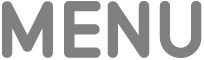 بالريموت للعودة إلى شاشة المتجر.
بالريموت للعودة إلى شاشة المتجر.
عندما تشتري أو تستأجر فيلمًا من متجر Apple TV، يتم تشغيله بالتنسيق الأعلى جودة المتوفر لـ Apple TV 4K تلقائيًا، بما في ذلك تنسيقا الدقة "عالي الدقة (HD)" و"4K". قد تتميز تلك الفيديوهات أيضًا بالنطاق الديناميكي العالي (HDR) بدقة HDR10 أو HDR10+ أو Dolby Vision 8.1 و Dolby Atmos. لمزيد من المعلومات، انظر مقال دعم Apple العثور على أفلام بدقة 4K أو HDR أو Dolby Vision أو Dolby Atmos في تطبيق Apple TV.
شراء حلقة أو موسم من برنامج تلفزيون
انتقل إلى تطبيق Apple TV
 على Apple TV 4K.
على Apple TV 4K.افتح الشريط الجانبي، ثم حدد المتجر.
حدد برنامج تلفزيون، ثم قم بأي مما يلي:
شراء حلقة أو موسم أو مسلسل كامل أو تذكرة موسم: حدّد شراء، ثم حدّد الخيار الذي تريده وأكّد عملية الشراء.
تشغيل برنامج التلفزيون: إذا كان برنامج التلفزيون متوفرًا بالفعل للمشاهدة، فحدد تشغيل لبدء مشاهدته على الفور.
فتح برنامج التلفزيون في تطبيق آخر: حدد فتح في أو جرب [اسم التطبيق]. في حالة عدم توفر تطبيق على الفور، اتبع الإرشادات التي تظهر على الشاشة لتثبيته والاتصال به. قد تتطلب بعض التطبيقات اشتراكًا.
تتوفر بعض المحتويات والتطبيقات باشتراك. للتسجيل، حدّد العنصر واتبع عملية التسجيل باستخدام حساب Apple. إذا كنت لم تثبّت التطبيق حتى الآن، فسوف تُطالَب بتنزيله من App Store.
إضافة عنصر إلى قائمة المشاهدة: لمشاهدة البرنامج التلفزيوني لاحقًا، حدد إضافة إلى قائمة المشاهدة. لإزالة العنصر من قائمة المراقبة، حدد أُضيفَ إلى قائمة المشاهدة. تظهر العناصر المضافة إلى قائمة المشاهدة في صفي متابعة المشاهدة وقائمة المشاهدة.
الانتقال إلى العنصر التالي في الفئة التي تتصفحها: حرّك لليسار أو لليمين على لوحة النقر أو سطح اللمس، أو اضغط على الجانب اليسار أو اليمين على حلقة لوحة النقر.
انتقل لأسفل لتصفح المواسم والحلقات أو عرض العناصر ذات الصلة أو استكشاف الممثلين والعاملين أو رؤية خيارات المشاهدة أو الحصول على مزيد من المعلومات.
اضغط على
 أو
أو 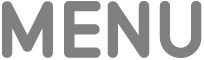 بالريموت للعودة إلى شاشة المتجر.
بالريموت للعودة إلى شاشة المتجر.
الاشتراك في قنوات وتطبيقات Apple TV
انتقل إلى تطبيق Apple TV
 على Apple TV 4K.
على Apple TV 4K.افتح الشريط الجانبي، ثم حدد المتجر.
انتقل لأسفل إلى إضافة القنوات والتطبيقات، ثم انتقل إلى اليمين واليسار لتصفح الخيارات المتاحة.
حدد قناة أو تطبيقًا لعرض معاينات المحتوى وخيارات الاشتراك.
حدد زر الاشتراك، ثم اتبع التعليمات التي تظهر على الشاشة.